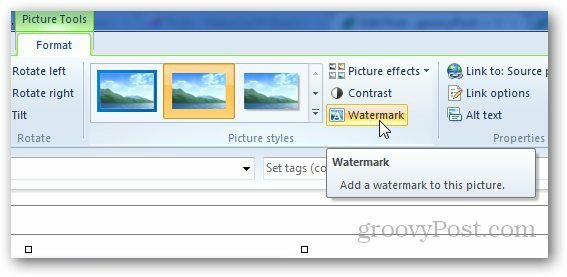Kuidas teha Discordis AFK kanalit
Kangelane Erimeelsused / / April 27, 2022

Viimati värskendatud
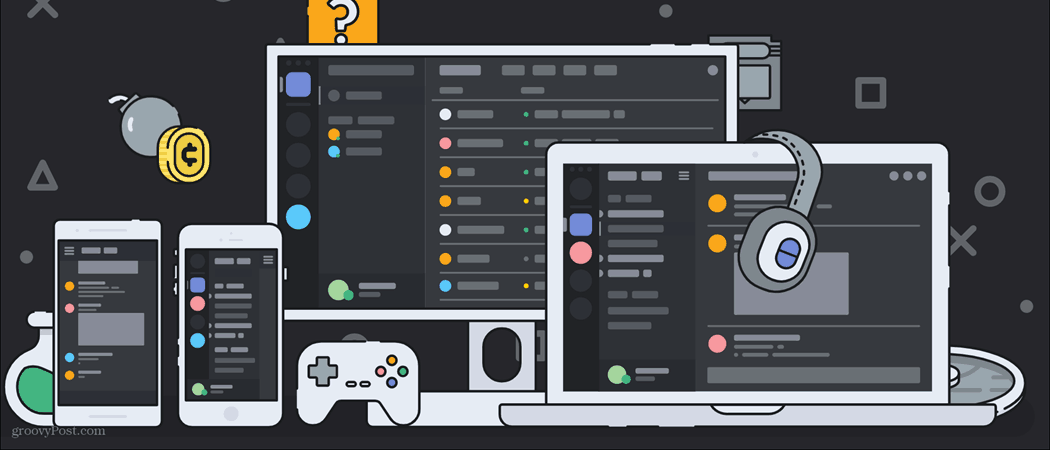
Kui olete oma Discordi serveri häälkanalites passiivsetest osalejatest tüdinenud, saate need teisaldada AFK kanalile. Siin on, kuidas.
Kui te just ei tee videokõnet, võite vabalt Discordis toimuvatesse vestlustesse sukelduda ja sealt lahkuda, kuid ainult siis, kui see on asjakohane. Mõned Discordi serverid eelistavad, et nende liikmed jääksid teatud kanalites aktiivseks.
Näiteks kui kasutate ainult helikanalit, võite eeldada, et jätkate vestlust või võtate ruumi kellegi teise jaoks. Saate selle probleemiga ise toime tulla oma Discordi serveris, kasutades AFK (või klaviatuurist eemal) kanal.
Saate kasutaja häälkanalist automaatselt AFK-kanalisse teisaldada, kui ta muutub passiivseks. Siit saate teada, kuidas Discordis AFK kanalit luua.
Discordis uue häälekanali loomine
AFK (klaviatuurist eemal) kanal võimaldab serveri administraatoritel ja moderaatoritel teisaldada häälkanalis passiivsed kasutajad spetsiaalsele ootelkanalile. Kui kasutaja muutub uuesti aktiivseks, saab ta kanalilt lahkuda, kuid vahepeal ei võta ta teistes ainult kõnekanalites ruumi.
AFK kanalid Discordis töötab ainult kõnekanalite jaoks kus ruum on piiratud. Enne jätkamist peate kindlasti looma (või omama) varuhäälekanali, mida saate Discordi serveris AFK-kanalina kasutada. Kui te seda ei tee, saate selle teha, järgides alltoodud samme.
Discordi häälekanali loomine arvutis või Macis
Uue Discordi häälkanali loomiseks arvutis või Macis tehke järgmist.
- Ava Discord rakendus või veebiklient.
- Valige vasakpoolsest loendist oma server.
- Vajutage nuppu lisa kanal ikooni kõrval häälekanalid kategooria (või mõni muu kategooria – pole vahet, kus).
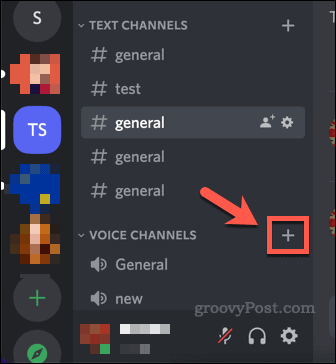
- Aastal Loo kanal menüü, valige Häälkanal, andke kanalile nimi, valige, kas kanal peaks olema privaatne või mitte, ja seejärel vajutage nuppu Loo kanal.

Discordi häälekanali loomine Androidis, iPhone'is või iPadis:
Uue kõnekanali loomiseks mobiilirakenduse Discord abil tehke järgmist.
- Avage oma seadmes rakendus Discord.
- Valige menüü ikoon vasakus ülanurgas.
- Puudutage vasakpoolses menüüs oma serveriikooni.
- Puudutage valikut lisa kanal kategooria kõrval serveri kanalite loendis.
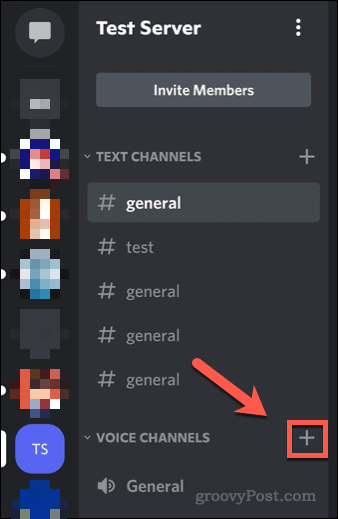
- Aastal Loo kanal puudutage menüüd Häälekanal.
- Sisestage kanali nimi (nt. AFK kanal) jaotises Kanali nimi nimekirja.
- Puudutage kõrval olevat liugurit Privaatne kanal kui soovite piirata seda, kes pääseb kanalile tavaoludes juurde.
- Kanali salvestamiseks puudutage nuppu salvestamise ikoon paremas ülanurgas.
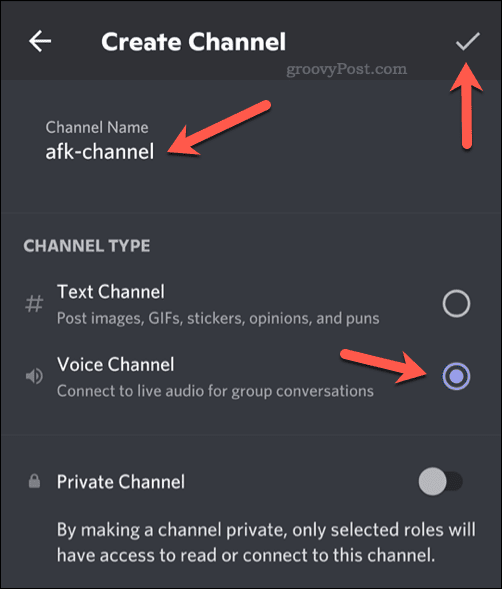
Kuidas luua AFK kanalit Discordis arvutis ja Macis
Saate hõlpsasti luua Discordis AFK-kanali arvutist või Macist, kasutades töölauarakendust või veebikliendit. Teil peab olema õige serveri roll Discordis et saaksite seda kõigepealt teha – tavaliselt serveri administraatori või moderaatorina.
Selleks vajate ka varuhäälkanalit. Kui teil seda pole, järgige selle esmalt oma serveris loomiseks ülaltoodud juhiseid.
Discordis AFK-kanali loomiseks arvuti või Maci abil tehke järgmist.
- Ava Discord rakendus või külastage Discordi veebiklienti oma veebibrauseris.
- Valige vasakpoolsest ikoonide loendist oma server.
- Vajutage kanalite loendi kohal olevat serveri nime ja valige Serveri sätted.
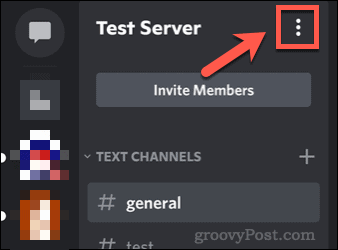
- Aastal Ülevaade menüüst kerige allapoole Mitteaktiivne kanal valik.
- Alates Mitteaktiivne kanal rippmenüüst valige AFK kanalina kasutamiseks olemasolev kõnekanal.
- Järgmisena valige aeg, mille jooksul kasutaja saab passiivseks jääda, enne kui ta teisaldatakse Mitteaktiivne aeg rippmenüüst.
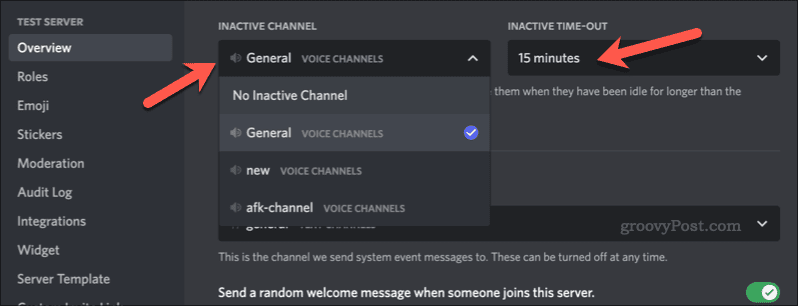
- Vajutage Salvesta muudatused allosas pärast muudatuste tegemist.
Kuidas luua AFK-kanalit Discordis Androidis, iPhone'is ja iPadis
Discord AFK kanali loomise sammud on samad Androidi, iPhone'i ja iPadi kasutajatele. Kehtivad samad piirangud – kõnekanalit saate kasutada ainult AFK-kanalina ja selleks peate esmalt oma serveris looma varuhäälkanali.
AFK-kanali loomiseks Androidis, iPhone'is või iPadis Discordis tehke järgmist.
- Avage oma seadmes rakendus Discord.
- Valige menüü ikoon vasakus ülanurgas.
- Puudutage vasakpoolses menüüs oma serveriikooni.
- Puudutage valikut kolm punkti ikooni serveri nime kõrval.
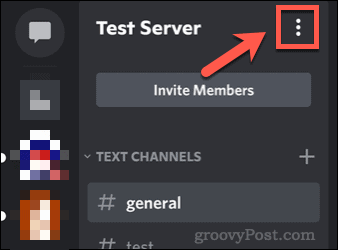
- Toksake hüpikmenüüs Seaded.
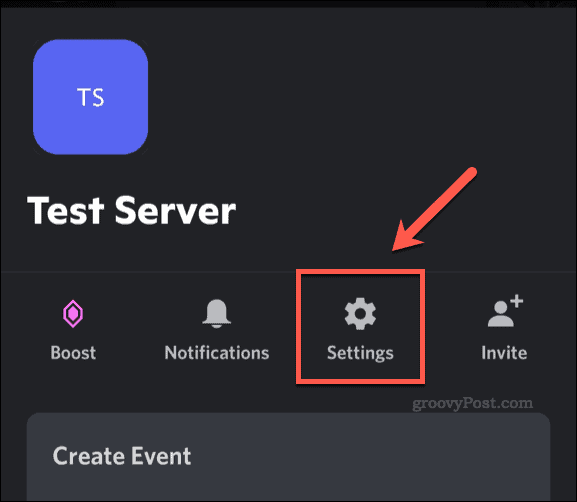
- Aastal Serveri sätted puudutage menüüd Ülevaade.
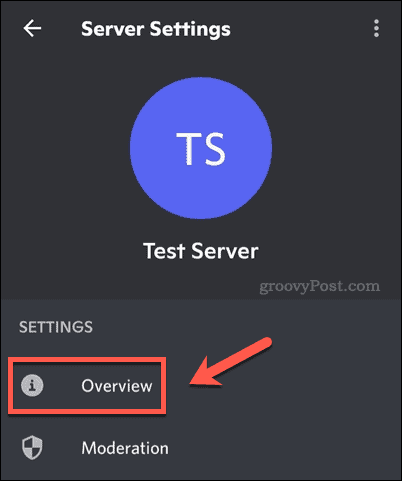
- Puudutage Mitteaktiivne kanal ja valige olemasolev kõnekanal, mida soovite AFK kanalina kasutada.
- Järgmisena puudutage Mitteaktiivne ajalõpp ja valige ajavahemik, mille jooksul kasutaja teisaldatakse, valides nende vahel 1 minut ja 1 tund).
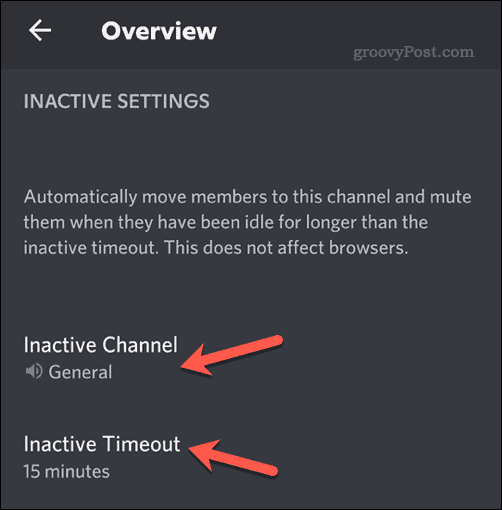
- Kui olete muudatused teinud, puudutage Salvesta nuppu all paremal.
Discord-serveri haldamine
Ülaltoodud samme kasutades saate hõlpsasti Discordi serveris AFK kanali luua. See võimaldab teil hallata mitteaktiivsete liikmete arvu muidu hõivatud kanalis, eriti kõnekanalis, kus kohti on piiratud.
Discordi serveri või eelistatud Discordi rakenduse haldamiseks saate siiski teha muid samme. Näiteks võite soovida lülitage Discordi märguanded välja või kuvatakse Discordis võrguühenduseta kui olete tööga hõivatud.
Kui soovite modereerimist parandada (või lisada mõningaid lisafunktsioone), ärge unustage seda lisage Discord bot teie serverisse.
Kuidas leida oma Windows 11 tootevõti
Kui peate teisaldama oma Windows 11 tootenumbri või vajate seda lihtsalt OS-i puhtaks installimiseks,...
Kuidas kustutada Google Chrome'i vahemälu, küpsiseid ja sirvimisajalugu
Chrome teeb suurepärast tööd teie sirvimisajaloo, vahemälu ja küpsiste salvestamisel, et optimeerida teie brauseri jõudlust võrgus. Tema kuidas...
Poesisene hindade sobitamine: kuidas saada poes ostes veebihindu
Poest ostmine ei tähenda, et peate maksma kõrgemat hinda. Tänu hinnasobivuse garantiidele saate veebis allahindlusi ostes...
Kuidas kinkida Disney Plusi tellimus digitaalse kinkekaardiga
Kui olete nautinud Disney Plusi ja soovite seda teistega jagada, tehke järgmist, kuidas osta Disney+ kingituse tellimus ...